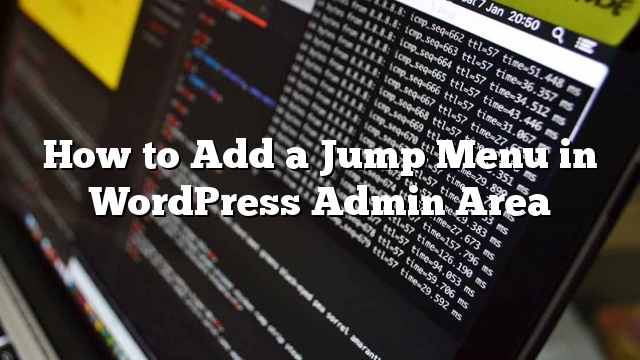Bạn có muốn dễ dàng chuyển đến các bài viết và trang cụ thể để chỉnh sửa nhanh chóng trong khu vực quản trị WordPress? Thông thường, nếu bạn có nhiều nội dung cần cập nhật thường xuyên, thì sẽ mất khá nhiều thời gian để xác định vị trí nội dung đó trong khu vực quản trị WordPress. Trong bài này, chúng tôi sẽ chỉ cho bạn cách thêm một menu nhảy trong khu vực quản trị WordPress để nhanh chóng chỉnh sửa các bài viết và các trang.
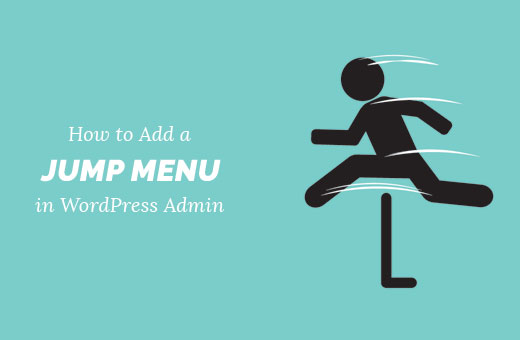
Làm thế nào Jump Menu có thể giúp bạn làm việc nhanh hơn trong WordPress Admin?
WordPress admin khu vực đi kèm với một cách bố trí rất đơn giản và dễ sử dụng. Bạn nhấp vào bài đăng hoặc trang để truy cập danh sách nội dung được nộp theo các loại bài đăng đó.
Nếu bạn có các loại bài đăng tùy chỉnh, như danh mục hoặc lời chứng thực, sau đó bạn nhấp vào chúng để có được danh sách các mục bạn có thể chỉnh sửa.
Bây giờ nếu bạn có nhiều bài đăng, trang hoặc loại bài đăng tùy chỉnh, thì sẽ rất khó để duyệt các trang đó. Bạn cần phải duyệt qua nhiều trang hoặc sử dụng tính năng tìm kiếm trên màn hình bài đăng không nhanh hoặc đáng tin cậy.

Một trình đơn nhảy có thể giúp bạn tìm kiếm và chỉnh sửa nội dung một cách nhanh chóng từ mọi nơi trong quản trị viên WordPress. Điều này giúp bạn tiết kiệm rất nhiều thời gian trong việc tìm kiếm và tìm nội dung để chỉnh sửa.
Có nói rằng, chúng ta hãy xem làm thế nào để dễ dàng thêm một trình đơn nhảy trong WordPress khu vực quản trị để chỉnh sửa nhanh hơn.
Thêm Menu Nhảy tới WordPress Admin Area
Điều đầu tiên bạn cần làm là cài đặt và kích hoạt plugin WP Jump Menu. Để biết thêm chi tiết
Khi kích hoạt, bạn sẽ thấy WP Jump Menu xuất hiện trong thanh công cụ quản trị WordPress của bạn. Nhấp vào nó sẽ hiển thị một hộp tìm kiếm. Chỉ cần bắt đầu gõ vào hộp tìm kiếm và plugin sẽ hiển thị kết quả khi bạn nhập.
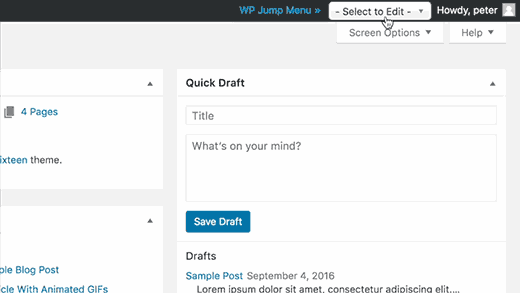
Bạn có thể sử dụng hộp tìm kiếm để tìm nội dung. Sử dụng phím mũi tên lên và xuống để di chuyển giữa các kết quả và nhấn phím Enter để chỉnh sửa một bài đăng. Nó là siêu nhanh và hoạt động như một say mê.
WP Jump Menu hoạt động ra khỏi hộp cho bài viết và các trang. Bạn cũng có thể kích hoạt nó cho các loại đăng bài khác cũng như các tệp media.
Bạn sẽ cần phải truy cập Cài đặt »Tùy chọn Menu Nhảy để cấu hình cài đặt plugin.
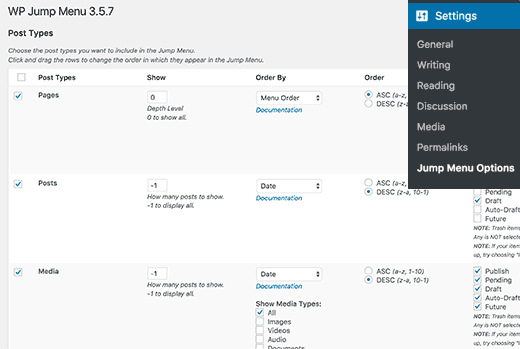
Đầu tiên bạn sẽ thấy danh sách các loại bài đăng có sẵn trên trang WordPress của bạn. Bài đăng và trang sẽ được kiểm tra theo mặc định. Bạn có thể chọn hộp bên cạnh các loại bài đăng khác mà bạn muốn bao gồm.
Tiếp theo, bạn sẽ thấy các tùy chọn kiểu dáng cho WP Jump Menu.
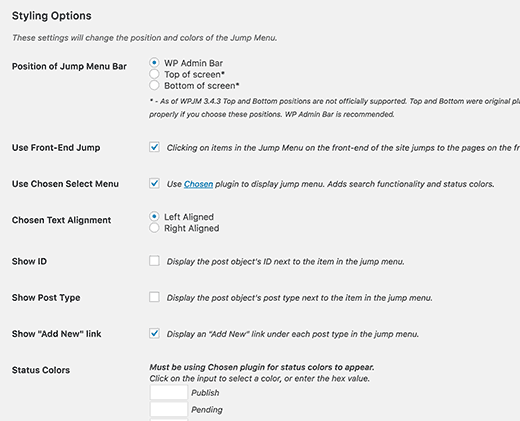
Ở đây bạn có thể chọn vị trí của menu nhảy. Vị trí mặc định nằm trong thanh quản trị của WordPress. Bạn có thể thay đổi điều đó sang menu nhảy nổi ở trên cùng hoặc dưới cùng.
Bạn có thể chọn màu trạng thái cho bài đăng đang chờ, dự thảo hoặc được xuất bản. Trong số các tùy chọn khác, bạn có thể hiển thị ID bài đăng, đặt liên kết văn bản, hiển thị / ẩn menu nhảy trên giao diện người dùng, v.v.
Đừng quên nhấp vào nút lưu cài đặt khi bạn hoàn tất.
Đó là tất cả